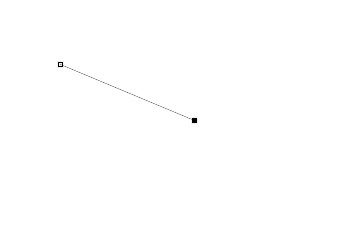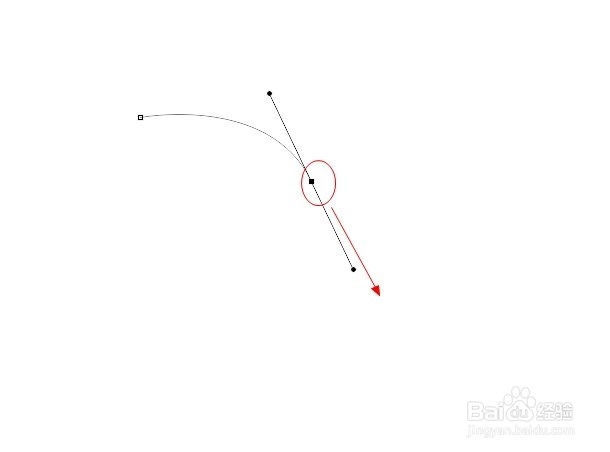Photoshop如何使用钢笔工具画出流畅顺滑曲线
1、选择钢笔工具,或直接摁【P】快捷键
2、开始在画布上点点,注意点想要画曲线的点时,鼠标左键不要松开,向曲线的切线方向拖动,并且可以看到曲线的轨迹
3、然后鼠标右键选择描边,即可得到流畅顺滑的曲线,同时注意画笔已经预设好了;然后摁【ESC】可以取消钢笔轨迹
声明:本网站引用、摘录或转载内容仅供网站访问者交流或参考,不代表本站立场,如存在版权或非法内容,请联系站长删除,联系邮箱:site.kefu@qq.com。
阅读量:85
阅读量:47
阅读量:73
阅读量:65
阅读量:80